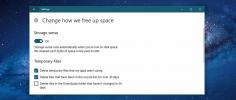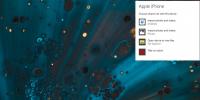Kuinka palauttaa tärkeät järjestelmätiedostot asentamatta Windowsia uudelleen
Oletko koskaan kohdannut ongelmaa, jossa virustorjuntaohjelma poisti tärkeät järjestelmätiedostot? Minulle tämä on jopa pahempaa kuin viruksen itsensä haitallinen vaikutus. Paras tapa torjua tartunta on puhdistaa, karanteeni ja poistaa, mutta jos viruksentorjuntasi poistaa tärkeät järjestelmätiedostot itse kysymättä luvan kuin sinun on harkittava näiden järjestelmätiedostojen palauttamista tietojen menetyksen, suorituskykyongelmien ja puuttuvien järjestelmätiedostojen ilmoituksen estämiseksi osoitteessa aloittaa.
Windowsissa on sisäänrakennettu työkalu nimeltään Järjestelmätiedostojen tarkistus, joka lataa järjestelmätiedostot uudelleen Windowsin asennuslevyn avulla. Tästä ominaisuudesta on tullut osa jokaista Windows-versiota Windows 98: n jälkeen. Korjaa puuttuvat järjestelmätiedostot -ongelma seuraavien yksinkertaisten vaiheiden avulla:
Ensimmäinen, Irrota aktiivinen Internet-yhteys yhteys.
Sulje kaikki nykyiset ohjelmat jopa anti-virus, palomuuri ja selaimet.
Klikkaus Alkaa, avaa Suorita komento, tyyppi sfc / scannow ja napsauta kunnossa.
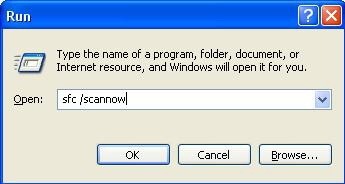
Järjestelmätiedoston tarkistus etsii Windows-kansiostasi puuttuvia järjestelmätiedostoja ja korjaa sen tämän tarkistuksen aikana saattaa pyytää sinua asettamaan Windowsin asennuslevyn CD / DVD-rom-levylle.

Valmistumisen jälkeen Poista CD-levy asemasta ja käynnistä tietokone uudelleen.
Joitakin yleisiä komentoja
- sfc / scannow (Skannaa koko järjestelmän)
- sfc.exe /scanfile=c:\ Windows\system32\secur.dll(Skannaa tietyn tiedoston, voit lisätä tietyn tiedostonimen, jonka haluat skannata, secur.dll-tiedoston sijasta)
- sfc.exe / vahvistaa vain (Tämä komento tarkistaa vain suojatut tiedostot, ei korjaa niitä)
- sfc /? (Ohje sfc: lle)
Toivottavasti puuttuvien järjestelmätiedostojen ongelma korjataan tällä menetelmällä.
Onko sinulla kysyttävää tai kysyttävää, kerro meille.
Haku
Uusimmat Viestit
Kuinka poistaa tiedostoja automaattisesti latauskansiosta Windows 10: ssä
Microsoft lisäsi Varastointi Sense Windows 10: ään Luojien päivitys...
Kuinka korjata ongelma yhdistämisessä tuotaessa Valokuvat-sovellukseen Windows 10: ssä
Valokuvat-sovellus voi tuoda valokuvia erityyppisistä laitteista. T...
Synkronoi Amazon Kindle EBook -lukija tietokoneen kanssa
Kindle-synkronointi on kannettava ohjelmisto, jonka avulla käyttäjä...